插入统计图对象
创建统计图,你只需要点击插入工具栏按钮![]() ,然后在需要插入处点击,系统将自动生成一个柱形图。如下图(a)所示,双击该对象,系统弹出图表属性对话框,如下图(b)所示。
,然后在需要插入处点击,系统将自动生成一个柱形图。如下图(a)所示,双击该对象,系统弹出图表属性对话框,如下图(b)所示。
图表属性对话框上方是一个下拉框,用于选择统计图类型。中间部分由若干个标签页组成设置项,对于任何统计图类型,第一个标签页总是数据集,在这里你可以选择要显示的数据来源,最后一个标签页是该类统计图的特殊选项,中间的标签页是可以被几类统计图共享的标签页,比如,X轴,图例标签页,大多数统计图都有该属性。
注意,你可以在任何时候,双击统计图表来调整设置。
点击图表类型下拉框,系统弹出如下图(c)所示类型选择面板,该面板列出29种可选统计图类型。
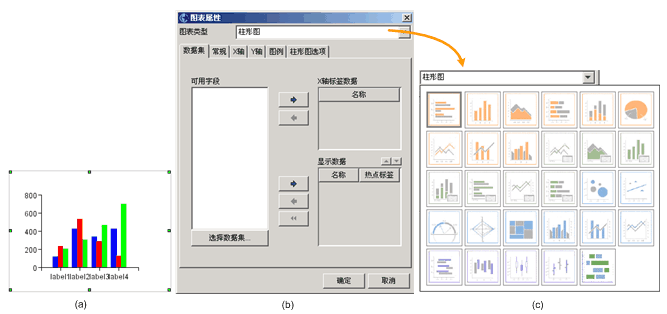
可选的统计图类型及其用法说明,列表如下:
| 类型 | 描述 | |
|---|---|---|
| 条形图 | 按照数据大小显示成长度不一的颜色条,可以有效地进行分组数据的对比 | |
| 柱形图 | 柱状图功用类似条形图,不过条的方向是垂直的 | |
| 面积图 | 用于显示数据量不多,随时间变化的数据,可以显示多个分组,各分组用不同色块填充 | |
| 堆叠条形图 | 将几个分组数据横向堆叠,适合用于分析各部分比例 | |
| 堆叠柱形图 | 与堆叠条形图类似,不过垂直放置图形 | |
| 饼图 | 每个数据占据圆的一个扇形区间,适合显示某一数据所占份额的大小,数据量大时,显示效果不佳 | |
| 线形图 | 用来表示随时间变化的数据,可同时显示多个分组的数据,x轴可以是数据 | |
| 柱形线形图 | 你可以同时将部分组,显示成线形图,而部分显示成柱形图 | |
| 柱形面积图 | 你可以同时在这个图中,同时显示柱形图,和面积图 | |
| 时间线形图 | 时间点做横座标的线型图 | |
| 时间面积图 | 时间做横座标的面积图 | |
| 时间柱形图 | 时间做横座标的柱形图 | |
| 时间堆叠柱形图 | 时间做横座标的堆叠图 | |
| 时间条形图 | 时间做横座标的条形图 | |
| 双轴时间线形图 | 以时间做横座标, | |
| 时间堆叠条形图 | X轴为时间标签的堆叠条形图 | |
| 气泡图 | 可以在二维的平面上,显示三维数据 | |
| 趋势图 | 给定的数据显示成一个个离散点,并同时显示其回归线,适合数据的趋势分析 | |
| 测量盘图 | 象汽车仪表板一样显示数据,用来显示一组数据 | |
| 雷达图 | 各分组数据,显示在一个闭合的折线上,离圆心的远近表示数据的大小 | |
| 方块图 | 用方块面积大小,表示数据大小,最终结合成一个大方块,所以类似饼图,不过饼图用扇形面积表示数据,最终图形是一个圆形罢了。另外,方块图可以表示多个分组的数据,饼图不能 | |
| 双轴柱形堆积图 | 分左右两个轴,可同时显示柱形和面积图 | |
| 双轴柱形线形图 | 分左右两轴,可同时显示线形和柱形 | |
| 双轴线形图 | 可同时显示多个线形统计图,分属左右两轴 | |
| 高低条形图 | 用来显示一组成对的数据,比如,最大最小值 | |
| 高低柱形图 | 在似高低条形图,不过是垂直放置 | |
| K线图 | 显示股票的开盘收盘最低最高价 | |
| 高低收盘图 | 显示内容类似于K线图,图示方式不同 | |
| 甘特图 | 每个条表示一项任务,横座标是时间,条上的起始位置表示任务开始与结束 | |
|
杰创软件·版权所有 ©2008 Jatools Software Co.,Ltd. All rights reserved . |
|